¿Le pareció útil este contenido?
¿Cómo podríamos hacer que este artículo sea más útil?
Realización de una copia de seguridad/eliminación de un vídeo: Aplicación de escritorio
Realización de una copia de seguridad del sistema
Puede realizar una copia de seguridad del vídeo o eliminarlo utilizando la opción Backup System (Realizar una copia de seguridad del sistema) de la aplicación de escritorio.
Añadir un servidor de copia de seguridad
- Inicie el administrador de vigilancia de Seagate y seleccione Backup System (Realizar una copia de seguridad del sistema).
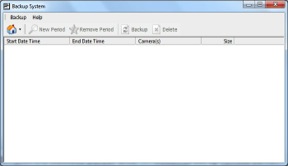
- Haga clic en Remote Server Site (
 ) (Sitio de servidores remotos) para añadir el servidor remoto.
) (Sitio de servidores remotos) para añadir el servidor remoto.
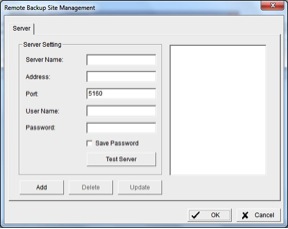
- Introduzca la información del servidor.
- Haga clic en Test Server (Probar el servidor) para comprobar la conexión entre la aplicación local y el servidor.
- Haga clic en Add (Añadir) para añadir el servidor a la lista de servidores remotos.
- Haga clic en OK (Aceptar).
Realizar una copia de seguridad de un vídeo o eliminarlo
- Haga clic en el botón de dirección hacia abajo ▼, situado junto a Remote Server Site (Sitio de servidores remotos) y seleccione un servidor.
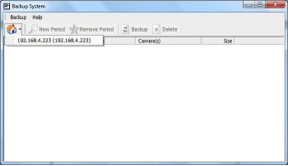
- Haga clic en New Period (Nuevo periodo).
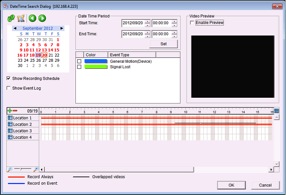
- Defina una hora de inicio (Start Time) y de finalización (End Time) o seleccione las grabaciones de vídeo de las que desea realizar una copia de seguridad.
- Seleccione las cámaras de las que desea realizar una copia de seguridad.
- Haga clic en OK (Aceptar).
- Seleccione el intervalo de tiempo.
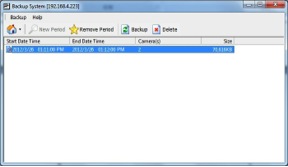
- Haga clic en:
- Backup (Realizar una copia de seguridad) para realizar una copia de seguridad del vídeo y proceder con los pasos indicados a continuación.
- Delete (Eliminar) para eliminar el vídeo y, a continuación, haga clic en OK (Aceptar).
- Seleccione la ruta en la que desea guardar los datos de la copia de seguridad.
- Para añadir la aplicación Playback (Reproducción) a la carpeta de la copia de seguridad, active la opción Include Playback application (Incluir la aplicación de reproducción).
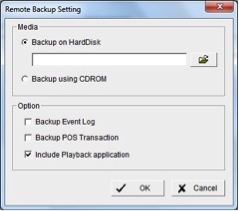
- Haga clic en OK (Aceptar).
Reproducción de un vídeo sometido a una copia de seguridad
En esta sección se describe cómo reproducir un vídeo del que la aplicación de escritorio realizó una copia de seguridad.
Utilizar la aplicación de reproducción
Para poder seguir los pasos indicados a continuación, la opción Include Playback application (Incluir la aplicación de reproducción)
debe estar seleccionada cuando se realiza la copia de seguridad del vídeo.
- Localice la carpeta con el vídeo del que se realizó la copia de seguridad.
- Inicie la aplicación de reproducción.
- Seleccione el vídeo para reproducirlo.
Utilizar el administrador de vigilancia de Seagate
Siga los pasos indicados a continuación si no se seleccionó la opción Include Playback application (Incluir la aplicación de reproducción) cuando se creó la copia de seguridad.
- Mueva la carpeta con el vídeo del que se realizó la copia de seguridad a la carpeta del programa Administrador de vigilancia de Seagate. El directorio predeterminado es C:\Archivos de programa (x86)\Seagate Surveillance Manager.
- En la carpeta Seagate Surveillance Manager del administrador de vigilancia de Seagate, inicie el sistema de reproducción (Playback System.).
- Haga clic en Open Record (Abrir grabación).
- Seleccione el vídeo para reproducirlo.